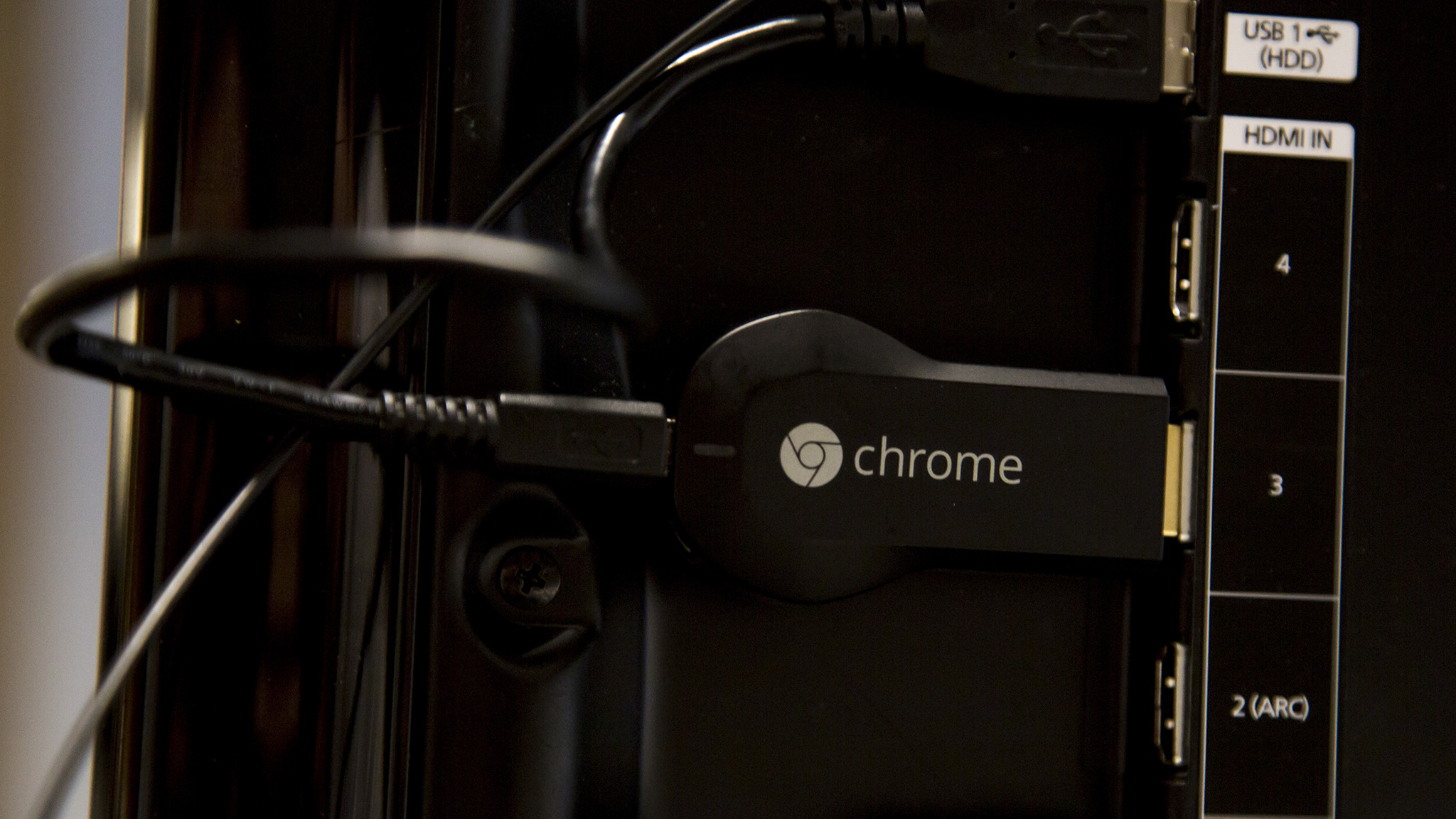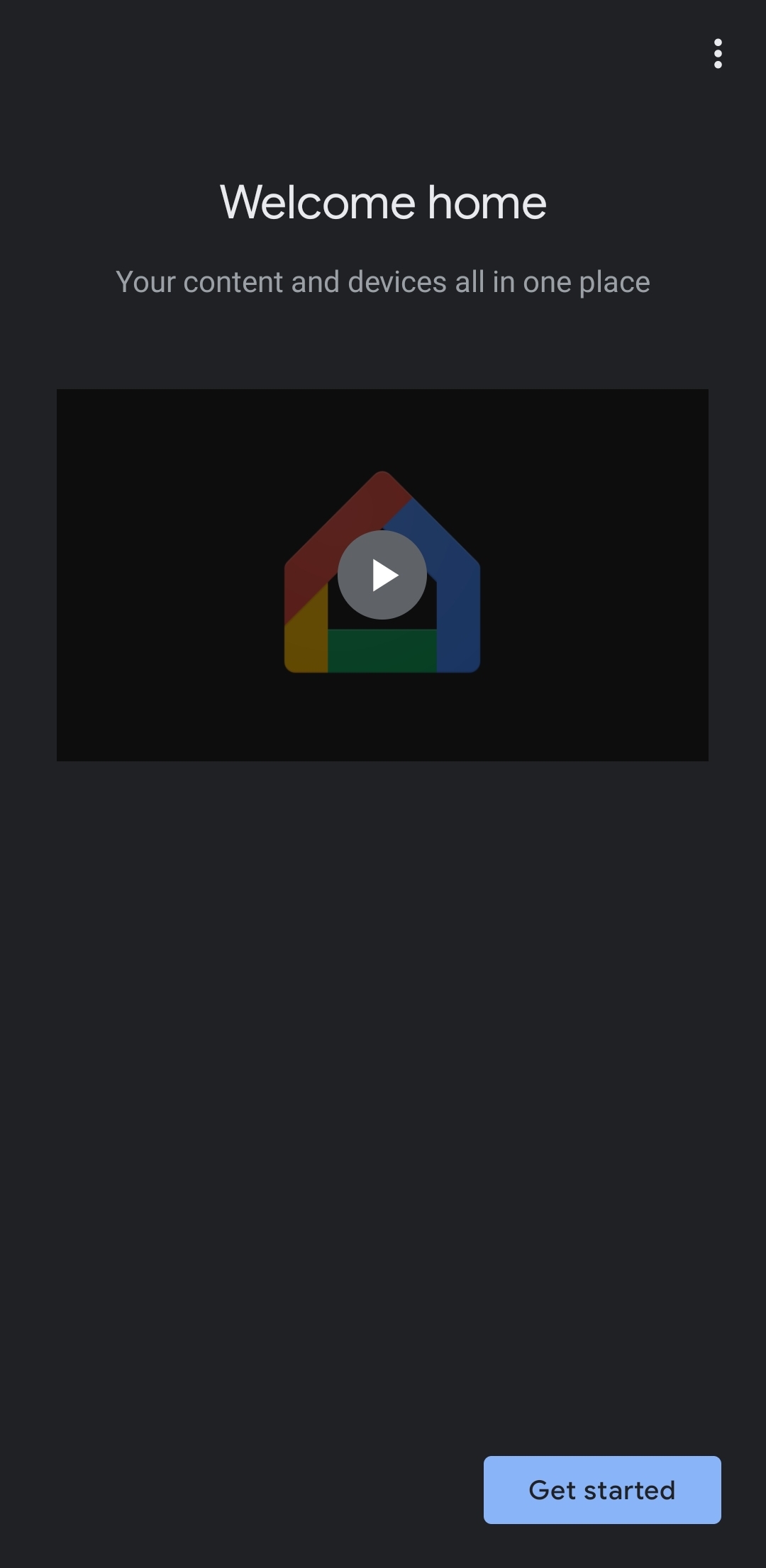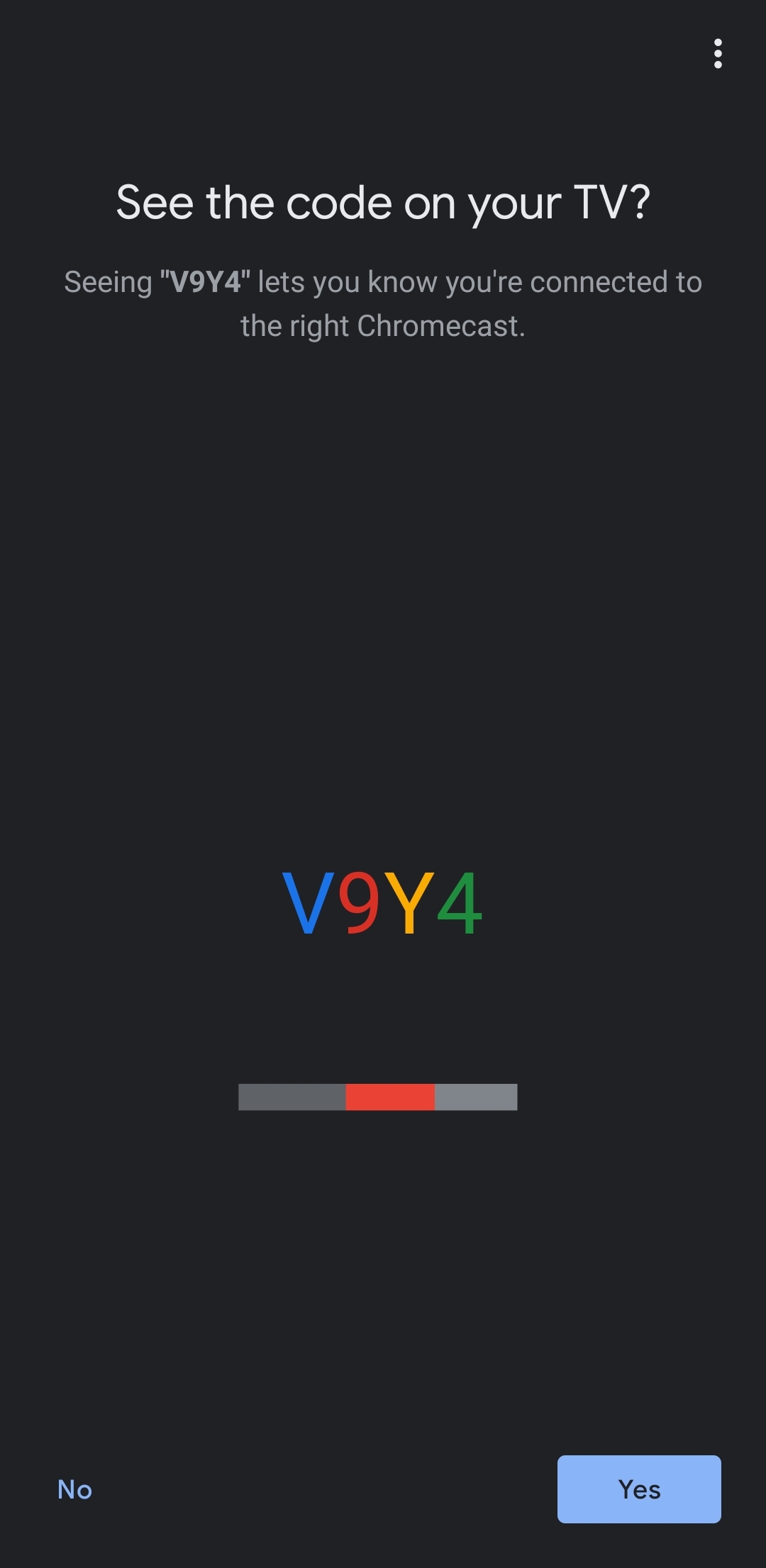Пошаговое руководство по настройке вашего стримера
Google Chromecast, популярность которого растет, является одним из наиболее полезных потоковых устройств, доступных сегодня пользователям во всем мире. Вы можете использовать это сложное устройство для потоковой передачи контента, демонстрации домашнего видео на большом экране и обмена презентациями.
Устройство достаточно простое, но для его правильной настройки и правильной работы требуется некоторая работа. Эта статья научит вас, как начать использовать Google Chromecast, и предоставит несколько полезных советов.
Программы для Windows, мобильные приложения, игры - ВСЁ БЕСПЛАТНО, в нашем закрытом телеграмм канале - Подписывайтесь:)
Как настроить Google Chromecast
Этот процесс может показаться немного запутанным, поскольку устройство Chromecast очень простое. У вас есть порт HDMI на одном конце, а другой подключается к стене для подачи питания. В отличие от кабельных приставок и игровых консолей, здесь нет других кнопок, инструкций или портов.
К счастью, процесс действительно так же прост, как и устройство. Прежде чем мы перейдем к инструкциям, давайте убедимся, что у вас есть все необходимое для завершения процесса установки.
Что вам нужно
Вам понадобится устройство Chromecast. Вы можете приобрести его по низкой цене на Amazon, воспользовавшись этой ссылкой, или купить его в большинстве крупных розничных продавцов. Устройство обойдется вам в среднем около 30 долларов, но оно бесплатное в использовании и определенно стоит вложений.
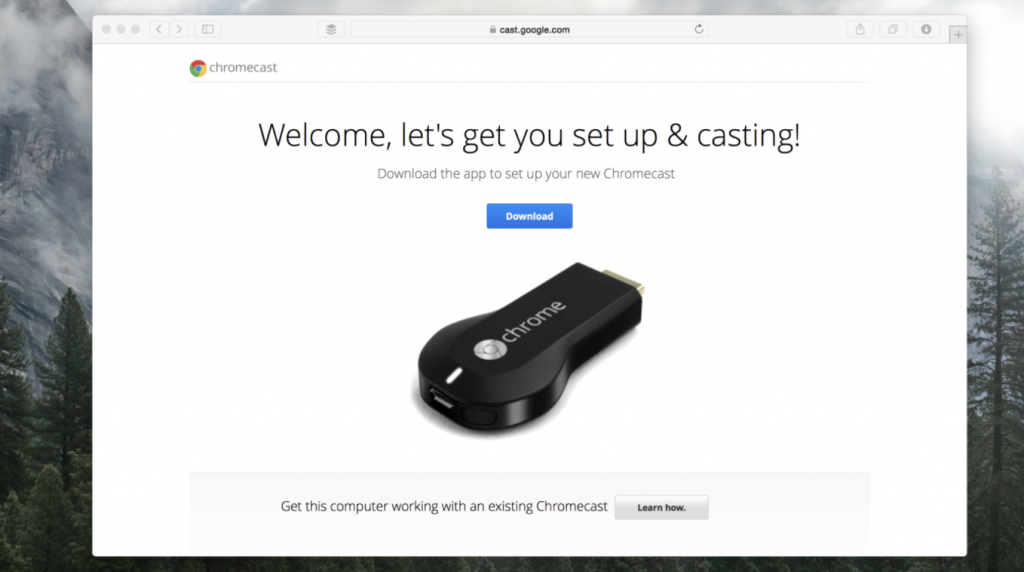
Далее вам понадобится приложение Google Home на вашем смартфоне или планшете. Вы можете скачать приложение из магазина Google Play. здесьи пользователи iOS могут получить его здесь. Поскольку Chromecast является базовым устройством, это приложение понадобится вам для управления Chromecast и для начала работы.
Вам также понадобится учетная запись Google, к которой вы можете получить доступ. Когда вы впервые устанавливаете приложение Google Home на свой смартфон или планшет, появится приглашение с просьбой войти в свою учетную запись. Ты можешь создайте бесплатную учетную запись Google здесь если у вас его еще нет.
Подключение к Интернету также входит в наш список вещей, которые нам необходимы для завершения процесса установки. Вы можете использовать частоту 2,4 ГГц или 5 ГГц (за исключением Chromecast первого поколения); просто убедитесь, что ваш смартфон подключен к сети, которую вы хотите использовать.
Наконец, вам понадобится монитор или телевизор с портами HDMI. В большинстве новых устройств это уже есть, поэтому проблем быть не должно.
Как настроить устройство Chromecast
Программы для Windows, мобильные приложения, игры - ВСЁ БЕСПЛАТНО, в нашем закрытом телеграмм канале - Подписывайтесь:)
Теперь, когда мы собрали все необходимое для завершения настройки, пришло время приступить к работе. Как упоминалось ранее, завершить процесс довольно легко. Вот как:
- Подключите Chromecast к порту HDMI телевизора. Затем подключите кабель питания к сетевой розетке.

- Используйте Кнопка ввода чтобы переключить телевизор на порт HDMI, к которому вы подключили устройство Chromecast.
- Если у вас есть Chromecast с пультом дистанционного управления, ваш пульт Chromecast должен начать автоматически подключаться. Если это не так, выберите Начать сопряжение продолжить. Затем удерживайте Кнопка «Назад» и Кнопка «Домой» чтобы на пульте загорелся светодиодный индикатор.
- После сопряжения выберите язык, который вы хотите использовать.
- Откройте приложение Google Home на своем смартфоне. Войдите в свою учетную запись Google, если вы еще этого не сделали.

- Нажмите на Настройка Chromecast. Или нажмите значок «+» в верхнем левом углу. Затем нажмите на Настройка Chromecast.

- Выберите группу, в которую вы хотите добавить это устройство Chromecast (в данном случае: «Дом»).

- На предыдущих страницах будет запрошено разрешение на определение местоположения и принятие условий. Включите доступ к местоположению и нажмите Следующий.

- Выберите сеть Wi-Fi, которую вы хотите использовать Chromecast. Затем нажмите Следующий.

- Выберите местоположение в своем доме, чтобы легко определить, на какое устройство вы хотите транслировать контент в будущем.

- Через некоторое время на вашем телевизоре отобразится четырехзначный буквенно-цифровой код. Подождите, пока этот код появится и в приложении Google Home. Затем нажмите Да если оно совпадает.

- Приняв положения и условия, вы увидите, что ваш Chromecast настроен. Нажмите Продолжать когда будет предложено.

- Приложение Google Home предложит вам пройти обучение, в котором вы сможете транслировать экран на монитор или телевизор. Вы также можете нажать Пропускать в левом нижнем углу, если вы хотите пропустить этот шаг.

Теперь, когда ваш Chromecast настроен, вы можете начать трансляцию контента прямо со своего телефона или компьютера.
Часто задаваемые вопросы
Вот еще несколько ответов на ваши вопросы о процессе установки Google Chromecast.
Какие устройства совместимы с моим Chromecast?
Chromecast работает с Android, iOS, Mac OS X, Windows и Chrome OS. Вы также можете запустить его на ПК с Ubuntu, но для доступа к нему вам потребуется использовать Chrome или Chromium.
Могу ли я настроить VPN на своем устройстве Chromecast?
Абсолютно! У нас есть полное руководство, которое научит вас использовать VPN с Chromecast здесь. Вам понадобится маршрутизатор с поддержкой VPN или компьютер, чтобы настроить виртуальный маршрутизатор для безопасной потоковой передачи контента с помощью VPN.